CAD如何用布局画图及出图
三视图与轴测图的识读与绘制—模型空间和布局出图

优点:出图时,图纸比例值容易得到;
模型空间出图方式
布局空间出图方式
02.比例出图三剑客
问题导入: 1.CAD出图图纸比例该怎么确定; 2.不同的图纸比例标注参数该怎么设置; 3.图中标注文字打印出来字高是多少mm ; 4.用CAD 画出的图打印出来会是多大;
02.比例出图三剑客
一.画图比例: 在实际测绘中量取300mm,就在电脑上画长300mm的线,这就是1:1的 画图法,1:1画图法也是我们首选;
二.图纸比例:在图名旁边标出1:3,表示图上(打印后的图纸)量取1mm;代表实际 3mm ; 三.打印比例:在CAD上绘制长594 ×宽420一个图框包括里面的图形,打印在一张297mm ×210mm 的A4的图纸上,那打印比例是1:2;
设计行业
A3 420×297 840×594 1260×891 1680×1188 2100×1485 2520×1782 4200×2970 6300×4455 8400×5940 10500×7425 12600×8910 16800×11880 21000×14850 25200×17820 33600×23760 42000×29700 63000×44550 84000×59400 105000×74250 126000×89100 147000×103950 168000×118800 189000×133650 210000×148500 420000×297000
A4 297×210 594×420 891×630 1188×840 1485×1050 1782×1260 2970×2100 4455×3150 5940×4200 7425×5250 8910×6300 11880×8400 14850×10500 17820×12600 23760×16800 29700×21000 44550×31500 59400×42000 74250×52500 89100×63000 103950×73500 118800×84000 133650×94500 148500×105000 297000×210000
CAD布局里面怎么出图纸

CAD布局里面怎么出图纸
大家都在CAD里面出过图纸吧,但是我们一般是在模型中出的图纸。
那么大家知道CAD布局里面怎么出图纸吗?下面是店铺整理的CAD布局里面怎么出图纸的方法,希望能帮到大家!
CAD布局里面出图纸的方法
双击桌面的CAD图标,启动CAD程序
点击命令栏上方的布局(就是模型旁边的布局),会产生一个空白的文件
接下来在命令栏里输入命令:“mv”,然后按回车键,这时候十字光标会变成拖拉状
任意选定一个点,然后拖拉鼠标,形成一个布局的框,松开鼠标右键
把鼠标移动到布局的框内,然后双击,框线变粗,就说明布局做好了,可以在里面复制模型里的图了
注意布局的比例要调整好。
如何在CAD中进行图纸布局和排版

如何在CAD中进行图纸布局和排版CAD软件在工程设计和制图中扮演着重要的角色,它提供了强大的功能,使得图纸布局和排版变得更加高效和准确。
本文将介绍如何在CAD中进行图纸布局和排版。
首先,打开CAD软件并创建一个新的绘图文件。
选择合适的单位和图纸大小,通常使用常见的标准尺寸,如A4,A3等。
在创建文件时,确保设置正确的图纸布局,例如横向或纵向。
接下来,确定图纸的比例尺,这取决于实际绘图需要。
通常情况下,比例尺会在图纸上给出,例如1:100,1:50等。
在CAD中,要设置图纸的比例尺,可以使用“缩放”命令或在“页面设置”选项中进行设置。
一般情况下,图纸布局需要包含标题栏、边框、尺寸标注和文字说明等元素。
为了更好地组织图纸布局,可以在CAD中使用图层管理功能。
创建不同的图层用于不同类型的元素,例如一个用于标题,一个用于边框,一个用于尺寸标注等等。
这将有助于更好地控制和管理图纸布局。
在进行图纸排版时,需要考虑布置图纸的位置和留白的大小。
为了使图纸布局清晰和易读,建议在图纸上留出足够的边距。
这样可以确保图纸中的元素不会过于拥挤,并且方便添加额外的说明。
CAD软件提供了各种绘图工具和命令,使得图纸排版变得简单和快捷。
例如,使用“线”命令可以绘制边框的线条,使用“文字”命令可以添加文字说明,使用“尺寸”命令可以绘制尺寸标注等等。
熟练掌握这些常用命令将使图纸布局和排版更加高效和精确。
此外,CAD软件还提供了一些辅助功能,如对齐、复制、偏移等,可以帮助更好地布局和排版图纸。
通过使用这些功能,可以确保图纸中的元素与边框和标题对齐,并且整体布局更加统一和专业。
在完成图纸布局和排版后,建议保存文件,并打印出实际图纸进行查看和审查。
这有助于发现潜在的问题和错误,并进行及时修改和调整。
在CAD中进行图纸布局和排版需要一定的经验和技巧,但通过熟悉软件的功能和命令,以及不断的练习和实践,可以逐渐掌握这些技巧,提高图纸设计的效率和质量。
使用CAD进行平面布局设计的步骤

使用CAD进行平面布局设计的步骤1. 导入平面图纸:首先,在CAD软件中打开或导入待设计的平面图纸文件。
平面图纸可以是现有建筑的平面图或新建项目的草图。
确保导入的图纸在CAD软件中可以正常显示和编辑。
2. 设置图纸比例:根据实际情况和需求,选择适当的图纸比例。
在CAD软件中,在“页面设置”或“画布设置”中选择比例,并将图纸按照比例进行缩放。
确保图纸比例与实际比例相符,以便正确地布局和设计。
3. 绘制基本几何图形:使用CAD软件的绘图工具,如直线、圆、矩形等,开始绘制基本几何图形。
根据平面图纸的要求,通过绘制墙体、门窗、家具等元素来完成平面布局。
4. 精确定位元素:使用CAD软件的精确定位工具,如坐标定位、尺寸标注等,确保元素的定位准确。
根据设计要求,将各元素相对于基准线或基准点进行准确定位,以便后续设计和建造。
5. 添加文字和注释:在布局设计中,往往需要添加文字和注释,用于标记和说明各个元素的功能、尺寸等信息。
使用CAD软件的文本工具,在合适的位置添加文字和注释,确保设计图纸的清晰度和易读性。
6. 进行布线设计:在平面布局设计中,布线是一个重要环节。
通过使用CAD软件中的布线工具,绘制电气、照明、通风等系统的走线和连接。
确保各个系统的布线合理、安全和高效。
7. 添加材质和纹理:为了使设计图纸更加直观和生动,可以使用CAD软件提供的材质和纹理工具,给元素添加适当的材质和纹理效果。
例如,给墙体添加纹理、给家具添加材质等,以便更好地展示设计意图。
8. 检查和修改设计:完成设计后,需要对设计进行检查和修改,以确保各个元素的位置、尺寸和布局满足设计要求。
使用CAD软件的编辑工具,对设计进行必要的调整和修改,直到满意为止。
9. 输出设计图纸:完成设计后,可以将设计图纸输出为图片或打印成纸质版。
使用CAD软件的输出工具,选择适当的输出格式和分辨率,导出设计图纸。
如果需要打印成纸质版,将输出的图纸保存为PDF格式,然后使用打印机进行打印。
关于CAD用布局出图
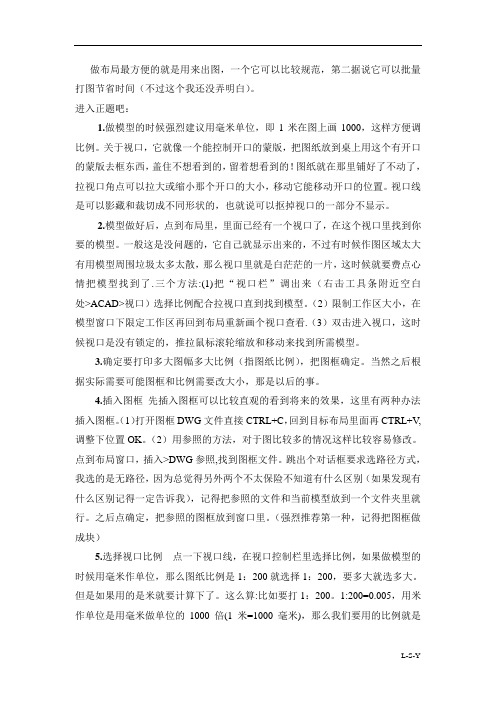
做布局最方便的就是用来出图,一个它可以比较规范,第二据说它可以批量打图节省时间(不过这个我还没弄明白)。
进入正题吧:1.做模型的时候强烈建议用毫米单位,即1米在图上画1000,这样方便调比例。
关于视口,它就像一个能控制开口的蒙版,把图纸放到桌上用这个有开口的蒙版去框东西,盖住不想看到的,留着想看到的!图纸就在那里铺好了不动了,拉视口角点可以拉大或缩小那个开口的大小,移动它能移动开口的位置。
视口线是可以影藏和裁切成不同形状的,也就说可以抠掉视口的一部分不显示。
2.模型做好后,点到布局里,里面已经有一个视口了,在这个视口里找到你要的模型。
一般这是没问题的,它自己就显示出来的,不过有时候作图区域太大有用模型周围垃圾太多太散,那么视口里就是白茫茫的一片,这时候就要费点心情把模型找到了.三个方法:(1)把“视口栏”调出来(右击工具条附近空白处>ACAD>视口)选择比例配合拉视口直到找到模型。
(2)限制工作区大小,在模型窗口下限定工作区再回到布局重新画个视口查看.(3)双击进入视口,这时候视口是没有锁定的,推拉鼠标滚轮缩放和移动来找到所需模型。
3.确定要打印多大图幅多大比例(指图纸比例),把图框确定。
当然之后根据实际需要可能图框和比例需要改大小,那是以后的事。
4.插入图框先插入图框可以比较直观的看到将来的效果,这里有两种办法(1)打开图框DWG文件直接CTRL+C,回到目标布局里面再CTRL+V,插入图框。
调整下位置OK。
(2)用参照的方法,对于图比较多的情况这样比较容易修改。
点到布局窗口,插入>DWG参照,找到图框文件。
跳出个对话框要求选路径方式,我选的是无路径,因为总觉得另外两个不太保险不知道有什么区别(如果发现有什么区别记得一定告诉我),记得把参照的文件和当前模型放到一个文件夹里就行。
之后点确定,把参照的图框放到窗口里。
(强烈推荐第一种,记得把图框做成块)5.选择视口比例点一下视口线,在视口控制栏里选择比例,如果做模型的时候用毫米作单位,那么图纸比例是1:200就选择1:200,要多大就选多大。
CAD图纸布局与图形输出
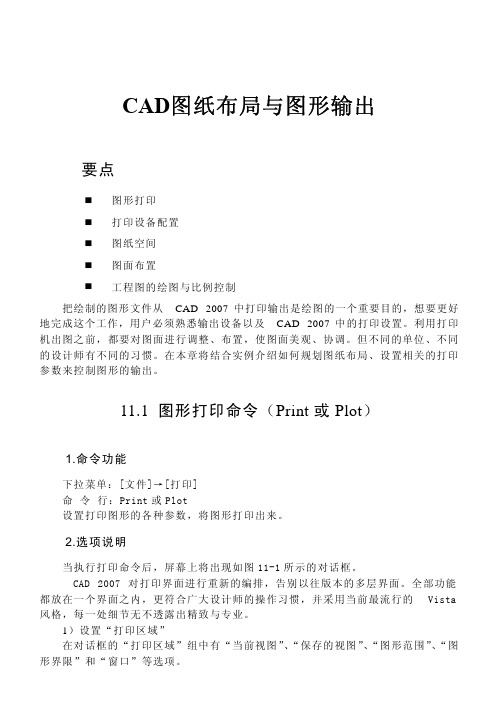
CAD图纸布局与图形输出要点图形打印打印设备配置图纸空间图面布置工程图的绘图与比例控制把绘制的图形文件从CAD 2007中打印输出是绘图的一个重要目的,想要更好地完成这个工作,用户必须熟悉输出设备以及CAD 2007中的打印设置。
利用打印机出图之前,都要对图面进行调整、布置,使图面美观、协调。
但不同的单位、不同的设计师有不同的习惯。
在本章将结合实例介绍如何规划图纸布局、设置相关的打印参数来控制图形的输出。
11.1 图形打印命令(Print或Plot)1.命令功能下拉菜单:[文件]→[打印]命 令 行:Print或Plot设置打印图形的各种参数,将图形打印出来。
2.选项说明当执行打印命令后,屏幕上将出现如图11-1所示的对话框。
CAD 2007 对打印界面进行重新的编排,告别以往版本的多层界面。
全部功能都放在一个界面之内,更符合广大设计师的操作习惯,并采用当前最流行的Vista 风格,每一处细节无不透露出精致与专业。
1)设置“打印区域”在对话框的“打印区域”组中有“当前视图”、“保存的视图”、“图形范围”、“图形界限”和“窗口”等选项。
当前视图:打印当前屏幕显示的画面。
保存的视图:打印以前保存过的屏幕画面。
图形范围:打印全图,并消除图形边界的所有空白。
图形界限:打印Limits定义的图形界限内的内容。
窗口:打印指定窗口内的内容。
尽管在绘制“标准平面”图形时,我们已经根据图纸设定了绘图界限,但是在采用“界限”选项时,还是可能会出现超界的问题。
此处,我们使用“窗口”选项。
另外用此选项还可实现只打印部分区域内容。
图11-1 图形打印对话框指定窗口可以通过在对话框的坐标框内直接输入窗口对角的坐标值;或单击【窗口】按钮,对话框暂时关闭,回到绘图区,用鼠标定义一个窗口包围所有要输出的内容,注意窗口要尽可能的紧凑。
一旦窗口定义好,又重新回到“打印”对话框。
2)设置打印比例及图纸纸张大小单位(1)纸张大小单位:可选英制与公制,选“毫米”为公制。
CAD中的图纸布局和打印设置
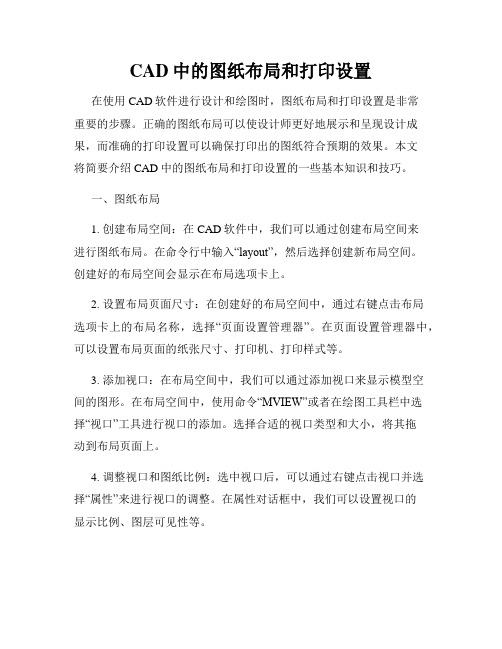
CAD中的图纸布局和打印设置在使用CAD软件进行设计和绘图时,图纸布局和打印设置是非常重要的步骤。
正确的图纸布局可以使设计师更好地展示和呈现设计成果,而准确的打印设置可以确保打印出的图纸符合预期的效果。
本文将简要介绍CAD中的图纸布局和打印设置的一些基本知识和技巧。
一、图纸布局1. 创建布局空间:在CAD软件中,我们可以通过创建布局空间来进行图纸布局。
在命令行中输入“layout”,然后选择创建新布局空间。
创建好的布局空间会显示在布局选项卡上。
2. 设置布局页面尺寸:在创建好的布局空间中,通过右键点击布局选项卡上的布局名称,选择“页面设置管理器”。
在页面设置管理器中,可以设置布局页面的纸张尺寸、打印机、打印样式等。
3. 添加视口:在布局空间中,我们可以通过添加视口来显示模型空间的图形。
在布局空间中,使用命令“MVIEW”或者在绘图工具栏中选择“视口”工具进行视口的添加。
选择合适的视口类型和大小,将其拖动到布局页面上。
4. 调整视口和图纸比例:选中视口后,可以通过右键点击视口并选择“属性”来进行视口的调整。
在属性对话框中,我们可以设置视口的显示比例、图层可见性等。
5. 添加标题栏和标注:在布局页面上添加标题栏和标注可以使图纸更加清晰和规范。
我们可以使用CAD中的文本工具来添加文字标注,也可以使用线段和图形工具来绘制标题栏和图例等。
二、打印设置1. 设置打印区域:在进行打印设置之前,我们需要确定打印区域。
在布局空间中,选择合适的视口并调整好视图,使其包含需要打印的图形。
在打印设置中,选择“打印范围”为“窗口”,然后使用鼠标拖动来选择所需打印的区域。
2. 预览打印效果:在进行实际打印之前,我们可以使用打印预览功能来查看打印效果。
在打印设置中,选择“打印预览”选项,在预览界面中可以查看图纸的布局、颜色、线型等效果。
3. 调整打印设置:在打印设置中,我们可以对打印机、纸张尺寸、打印样式等进行调整。
选择合适的打印机和纸张尺寸,然后在打印样式管理器中选择适合的打印样式(例如,“黑白打印”、“彩色打印”等)。
CAD的布局出图
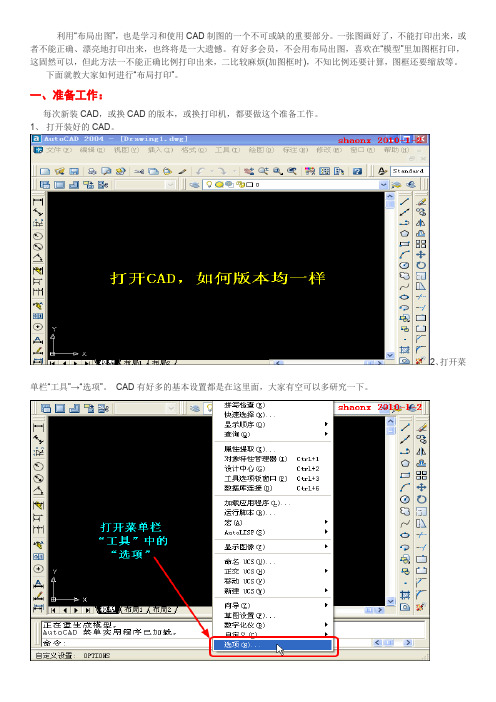
利用“布局出图”,也是学习和使用CAD制图的一个不可或缺的重要部分。
一张图画好了,不能打印出来,或者不能正确、漂亮地打印出来,也终将是一大遗憾。
有好多会员,不会用布局出图,喜欢在“模型”里加图框打印,这固然可以,但此方法一不能正确比例打印出来,二比较麻烦(加图框时),不知比例还要计算,图框还要缩放等。
下面就教大家如何进行“布局打印”。
一、准备工作:每次新装CAD,或换CAD的版本,或换打印机,都要做这个准备工作。
1、打开装好的CAD。
2、打开菜单栏“工具”→“选项”。
CAD有好多的基本设置都是在这里面,大家有空可以多研究一下。
3、在“选项”的对话框中,选择“打印”,先选择指定要用的打印机的名称(最好是PDF模拟打印机)。
4、接着,选择默认的“打印样式表”。
5、“打印样式表”选好后,如果是进行彩色打印,就点击下面的“确定”即可完成打印设置。
有许多时候,需要打印黑白的图纸,这就需要对选定的样式表进行设置,点击“添加或编辑打印样式表”按钮。
6、在点击了“添加或编辑打印样式表”按钮后,会自动进入到样式表所在的文件夹,双击我们选中的这个打印样式。
7、在弹出的“打印样式表编辑器”中,选择“格式视图”,在对话框的“打印样式”里,选中全部255种颜色,在“特性——颜色”中,选中“黑色”,点击最下面的“保存并关闭”的按钮退出样式编辑。
8、打印的设置全部完成后,点击最下面的“确定”按钮退出。
今后要用到的打印的默认设置完成。
9、设计出图的图框,就是带边框和标题栏的空白图纸。
这些图框今后将在布局向导中的“标题栏”弹出供选择。
9.1 重新启动CAD,保证“模型”页面无其他图形,然后在“模型”页面画好图框,最后将这个图框存放到系统指定的存放“标题栏”(即图框)的文件夹里。
A4横向图框示例如下图:9.2 图框画好以后,要把它固定在一个位置上,如下图,图框的左下角要定位在UCS坐标的原点上,为以后打印的保险起见,图框左下角的角点可以离原点的X、Y向各离开0.1~0.5,这样,就可以保证打印时,图框能完整显现。
- 1、下载文档前请自行甄别文档内容的完整性,平台不提供额外的编辑、内容补充、找答案等附加服务。
- 2、"仅部分预览"的文档,不可在线预览部分如存在完整性等问题,可反馈申请退款(可完整预览的文档不适用该条件!)。
- 3、如文档侵犯您的权益,请联系客服反馈,我们会尽快为您处理(人工客服工作时间:9:00-18:30)。
CAD如何用布局画图及出图?CAD布局是什么?(2014-05-06 17:53:51)标签:分类:专业答疑调色板何用详细介绍逆时针1、在模型空间里做好A3的1:1的图框。
2、新建布局,右击页面设置管理器,弹出对话框,选择一项点击修改,弹出打印对话框,设置好打印机,纸和打印比例,注意打印比例是1:1哦。
之后确定,你所看到的布局空间的白色部分就是一1:1的A3纸。
3、双击布局空间白色部分中间的形里面,这样就在布局中进入了模型空间,在双击中键就可看到模型空间里所有的图,找到1:1的A3图框,选中,再使用CTRL+C,之后光标移动到布局里视口之外双击,就进入了布局空间,之后CTRL+V将A3图框放到布局里白色部分。
4、画方形或多边形总之是要在图框里面显示图纸的部分,之后和删除原先图纸上的视口框,找到视口工具条,将所做的方形转为视口,在视口里双击,就可以进入模型空间,在视口工具条上选择那种比例,最后打印是1:1,但是图纸上的容就是你在视口工具条上所选择的比例。
其他的比冽要打在同一纸上,你可以在布局里多建两个视口啊,布局为我们解决什么一,布局是什么布局像对一画进行裱装,像对一个展品加配标签,像选择取景框来观察事物布局是把实物和图纸联系起来的桥梁,通过这种过渡,更加充分地表现实物的可读性二,与模型空间相比,它为我们创造了什么1,放置图框和标题栏,像镜框一样,容纳任何大小的实际物体,使之主次分开,实物和说明分开2,书写文字和进行标注,布局幅面的确定,使字体的大小得以确定,给设置字体和标注样式带来特别的便利3,模型空间清晰简洁而有利取图,把各种表述放在布局上,使物体本身表现十分简洁,而对物体的表述又做到了十分详尽4,图纸的科学存放,一个模型生成多幅图纸,图幅方向大小任选,从而克服了模型空间保存图纸的许多缺憾5,独立的打印设置,模型空间的打印设置,把所有的图纸都限制在一个设置上,布局为我们实现了各种图幅,各种方向的独立设置6,减少重复,模型空间反映局部放大需要复制多个图,布局通过一图可以反映多种形式字串77,避免错误,模式空间放大缩小,尺寸会发生变化,布局中反映的尺寸,与模型视图的实际尺寸保持一致8,展示不同容,一个布局,通过锁定不同的图层,可以有重点地反映多个不同的容,模型空间则不能使其同时存在9,展示不同侧面,通过坐标系的改变,可以在一个布局上多方位地观测模型,在模型空间要达到这一点会很有麻烦10,减少占用空间,与模型空间绘图相比,要达到同样的目的,使用布局可以大大节省空间三,如何实现1,建一个自己的模块一个完整的模块包括图层、线型、标注、字体、图块等,布局也一起设置在这个模块中,使经常用的东西保存在一起2,布局中包括什么常用的布局是一套符合标准的图框,打印机不能输出的图幅,设置以后,通过选择窗口可以改变比例输出字串43,怎样把图框装入布局在模型中准备标准图框??建立新布局??删除该布局视口??剪切模型中的标准图框??向布局中粘贴??选择多边形视口??延图框缘确定视口框线4,绘制新图的准备从设计中心中找出自己的模块??从布局中托出选定的图框??从图层、线型、标注、块等选择需要的容托入到新图中??开始绘图??这样减少每次绘图准备上的重复四,布局的编辑特点a,布局中有一个切换钮控制布局的编辑,在模型视图下所编辑的容同时也修改了模型视图,在图纸视图下所编辑的容只在布局中看到b,一旦再立新的视口,前一个视口的图形即转为布局的图纸视图,上述转换仅在新建视口和模型视口间转换c,调整模型视图和图纸视图时,布局的相关容会与调整的图型实现自动追踪,从而使模型视图和图纸视图始终保持一致字串4总结a,使用布局,是绘图方式的一个升华,是由直观构图向科学构图的一次质变b,简单的单图纸,可以将标准图框罩在模型视图上,并在模型示图中进行标注,这也利于图纸的交换和理解c,任何情况下,使用布局做图,其优势都超过在模型空间做图初始方式。
1.CAD中绘图单位绘图单位最好不要管它,就要1:1比例绘制,因为将比例设置过大,有时候会超过图纸区域,无法显示所绘制图像。
2、CAD布局的使用在模型空间中的很多东西,比如字体,比例,线性,图框等最好在布局中使用,以便有统一的样式。
图框单独绘制一DWG文件,插入到布局视图中,保持统一风格。
布局中视图设置步骤:1.插入图框2.输入命令mv设置视图窗口。
这点很重要啦,光有个图框不行,要表示出什么地方显示图幅,类似在纸上挖洞,透过洞就可以看见下面的图像了,想挖几个挖几个。
默认是个矩形区域,也可以选择多段线设置成满屏区域。
字串83.双击视图区域,也就是刚挖的洞就可以编辑图像了,具体操作一上手就能理解个七八成了。
4.另外,如果要编辑视图中所见图像又不想改动模型空间中的图,比如旋转,输入mvsetup>对齐(a),回车,看提示即可完成,其余功能慢慢研究。
要是想不打印出来一下线条,可将颜色设置成255,白色。
(如果想知道255怎么来的,可打开PHOTOSHOP,到调色板中一输入就知道了1、在模型空间里做好A3的1:1的图框。
2、新建布局,右击页面设置管理器,弹出对话框,选择一项点击修改,弹出打印对话框,设置好打印机,纸和打印比例,注意打印比例是1:1哦。
之后确定,你所看到的布局空间的白色部分就是一1:1的A3纸。
3、双击布局空间白色部分中间的形里面,这样就在布局中进入了模型空间,在双击中键就可看到模型空间里所有的图,找到1:1的A3图框,选中,再使用CTRL+C,之后光标移动到布局里视口之外双击,就进入了布局空间,之后CTRL+V将A3图框放到布局里白色部分。
4、画方形或多边形总之是要在图框里面显示图纸的部分,之后和删除原先图纸上的视口框,找到视口工具条,将所做的方形转为视口,在视口里双击,就可以进入模型空间,在视口工具条上选择那种比例,最后打印是1:1,但是图纸上的容就是你在视口工具条上所选择的比例。
——————————————————图纸空间可以理解为覆盖在模型空间上的一层不透明的纸,需要从图纸空间看模型空间的容,必须进行开“视口”操作,也就是“开窗”。
图纸空间是一个二维空间,也就是在图纸空间绘制的对象虽然也有Z坐标,但是三维操作的一些相关命令在图纸空间不能使用,导致他所显示的特性跟二维空间相似。
图纸空间主要的作用是用来出图的,就是把我们在模型空间绘制的图,在图纸空间进行调整、排版,这个过程称为“布局”是非常恰当的。
“视口”则是在图纸空间这“纸”上开的一个口子,这个口子的大小、形状可以随意使用(详见视图菜单下的视口项)。
在视口里面对模型空间的图形进行缩放(ZOOM)、平移(PAN)、改变坐标系(UCS)等的操作,可以理解为拿着这开有窗口的“纸”放在眼前,然后离模型空间的对象远或者近(等效ZOOM)、左右移动(等效PAN)、旋转(等效UCS)等操作,更形象的说,就是这些操作是针对图纸空间这“纸”的,这就可以理解为什么在图纸空间进行若干操作,但是对模型空间没有影响的原因。
如果不再希望改变布局,就需要“锁定视口”。
注意使用诸如STRETCH、TRIM、MOVE、COPY等编辑命令对对象所作的修改,等效于直接在模型空间修改对象,有时为了使单图纸的布局更加紧凑、美观就需要从图纸空间进入模型空间,进行适当的编辑操作。
熟练的使用图纸空间,需要配合几个方面的设置,也可能要改变自己以前绘图以及出图的习惯,不过我认为用这些去换来轻松的操作,是完全值得的。
首先对在模型空间绘图有以下几个说明或者要求,如果做不到这几条,图纸空间对你来说依然是混乱的。
1、最好严格按照1:1的方式绘图,这样不仅作图时方便,以后修改也方便,重要的是在使用图纸空间出图时更加灵活方便。
2、明确自己在模型空间绘图所使用的单位,比如用毫米为单位,那么1米就要用1000个CAD单位,用厘米为单位,那么1米就要用100个CAD单位,需要说明的是,在CAD中设定的所谓的“绘图单位”是没有意义的,绘图的单位应该是在使用者心中,这也是CAD 灵活的一个方面,因为这样在CAD中绘制一条长度为1的线段,可以代表任何一个单位长度。
比如右图设置的“毫米”我们大可不必理会。
3、标准图框,每个工程在进行之前,就应该作一个标准图框供参与该项目的所有人员使用,以作到出图风格的一致。
如右图的A3图框,在模型空间做好,并以毫米为单位。
左下角的坐标为(0,0)为便于使用者插入图框,应单独存为一个DWG文件。
4、打印比例,打印时其他的设置基本适合各自的习惯即可,现在唯一要求不同的是要求按1:1打印或者1:1.02(就是缩小至98%)打印,这样的好处很明显,我们不需要进行繁琐的比例换算工作,所有的比例问题在图纸空间和标注样式里面设置。
最终同一个工作组的绘图风格基本一致。
5、标注样式的设置打开“标注样式管理器”,在“样式”列表中列出当前文档中已经存在的标注样式,一般在作图中可能会用到1~2种样式,最好把名称改为自己常用的,比如“GZ40QH_120”表示国主40项目桥涵组比例尺为1:120。
最好是在设置完一个标注样式以后再以此样式为基础样式新建其他的样式,按照这种方法,“GZ40QH_120”与“GZ40QH_250”两种标注样式只有一个参数不同,就是“调整”标签下的“使用全局比例”分别为12和25(前提是模型空间绘图单位为“cm”),设置非常简单。
样式设置好了以后,还可以给你的同事共享,他们就不需要进行繁琐的设置工作了。
我们对“GZ40QH_120”进行修改,首先对诸如箭头大小、超出尺寸线长度、文字高度等进行设置,原则是最终要打印成什么样子就设置成什么样子,比如最终打印出来箭头大小为2.0mm,文字高为3.0mm,超出尺寸线1.5mm,那么在设置这些值时就设置成前面的数值,先不管它的放大系数。
然后切换到“调整”标签,选择“标注特征比例”框架下的“使用全局比例”,在其后的文本框输入后面计算得到的全局比例(比如12或25)。
这样设置完以后,确定回到标注样式管理器,将需要用的标注样式置为当前,这样在模型空间进行标注时,其大小就比较合适,在出图时也不会出现混乱的图幅了。
这样设置一个明显的优点是在调整标注样式时,我们基本上可以不管出图比例是多少,直接将各项设置成最终出图的效果,需要针对不同出图比例调整的唯一一个参数就是全局比例。
6、在做完一副图的大致轮廓,也就是在没有进行大量的文字及尺寸标注之前就要按以下方法确定最终的出图比例,也就是需要确定全局比例、自定义比例系数、模型空间文字大小(同时可以确定多义线的宽度)。
我编制了一个小程序用来计算这几个值,非常方便,后面详细介绍。
(1)图的大致轮廓绘制好了以后,切换到图纸空间(布局)。
一般切换以后就会提示布局设置,每次都提示比较烦,所以请按下图所示进行设置。
